¿Alguna vez ha grabado un video casero en una videocámara y descubrió que el tamaño del video es enorme? ¿Qué pasa si desea compartir un videoclip en YouTube u otro sitio para compartir videos, pero el tamaño del archivo es mayor que el tamaño máximo de carga? Hoy veremos una forma de comprimir ciertos archivos de video, como MPEG y AVI, con Auto Gordian Knot (AutoGK).
AutoGK es una aplicación gratuita que se ejecuta en Windows. Es compatible con Mpeg1, Mpeg2, Transport Streams, Vobs y prácticamente cualquier códec utilizado para un archivo .AVI. AutoGK aceptará como entrada los siguientes tipos de archivos: MPG, MPEG, VOB, VRO, M2V, DAT, IFO, TS, TP, TRP, M2T y AVI. Los archivos se generan como archivos .AVI y se convierten utilizando los códecs DivX o XviD.
Instalación y uso de AutoGK
Descargue e instale AutoGK (enlace a continuación) Abra AutoGK. Deberá navegar por algunas pantallas del asistente, pero puede aceptar los valores predeterminados.

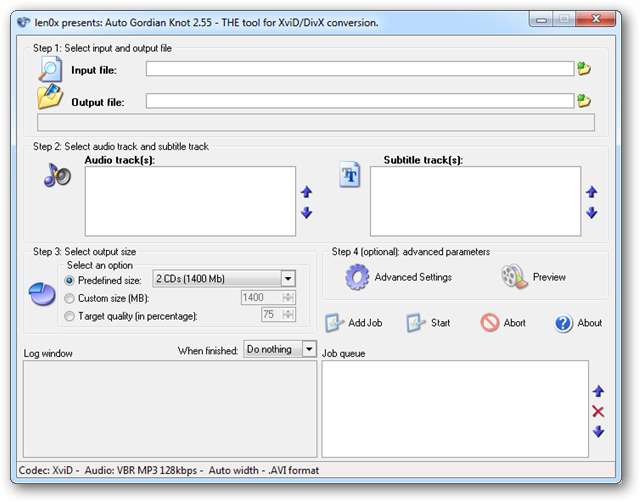
Elija su archivo de video haciendo clic en la carpeta a la derecha del cuadro de texto Archivo de entrada.

Busque y seleccione su archivo de video y haga clic en "Abrir".
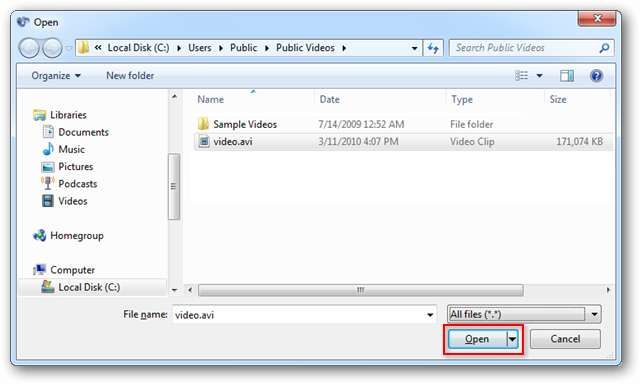
Para este ejemplo, trabajaremos con un archivo .AVI de 167 MB de tamaño.
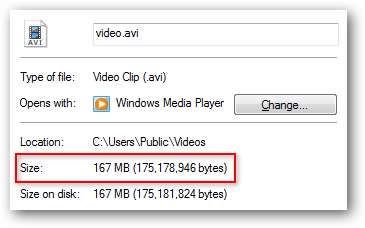
El archivo de salida se copia en el mismo directorio que el archivo de entrada de forma predeterminada, pero puede cambiarlo si lo desea. Si el archivo de entrada también es .AVI, AutoGK agregará un _agk al archivo de salida para que no se sobrescriba el original.

A continuación, verá las pistas de audio en la lista. Puede anular la selección de la casilla de verificación si desea eliminar la pista de audio.
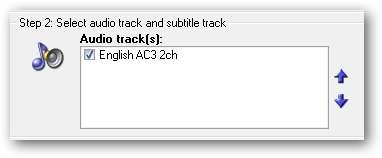
Puede elegir una de las opciones de tamaño predefinido ...
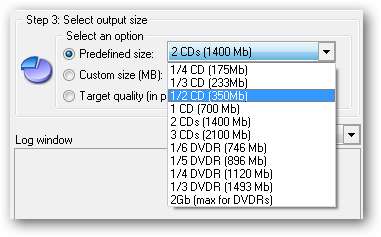
O seleccione un tamaño personalizado en MB o calidad objetivo en porcentaje. Para nuestro ejemplo, comprimiremos nuestro archivo de 167 MB a 35 MB.
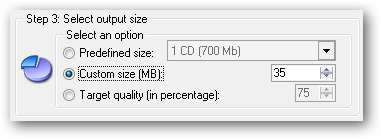
Haga clic en Configuración avanzada.
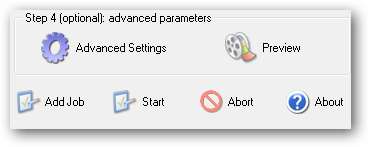
Aquí puede elegir su códec, si lo prefiere, así como la resolución de salida y el audio de salida. Si desea utilizar el códec DivX, deberá descargarlo e instalarlo por separado. (Vea el enlace a continuación) Por lo general, querrá mantener los valores predeterminados. Haga clic en Aceptar."
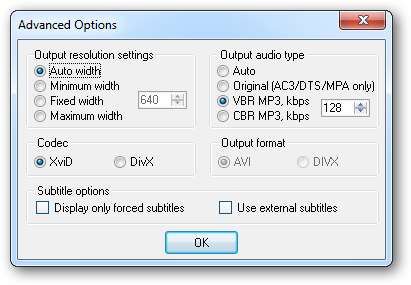
Ahora está listo para agregar su trabajo de conversión de archivos a la cola de trabajos. Hacer clic Agregar trabajo para agregarlo a la cola. Puede agregar conversiones de múltiples archivos a la cola de trabajos y convertirlos en un lote.
Hacer clic comienzo para comenzar el proceso de conversión.
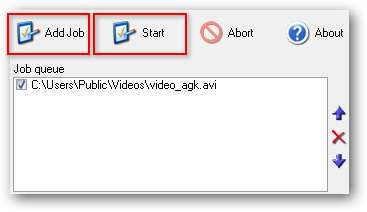
Comenzará el proceso. Podrá ver el progreso en la ventana Registro en la parte inferior izquierda.
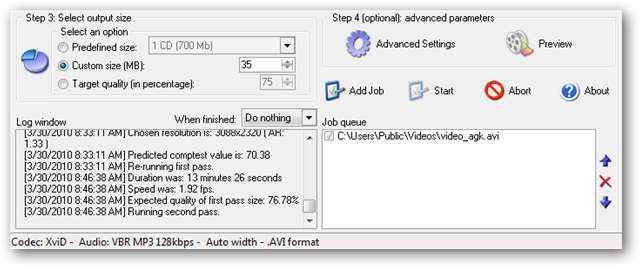
Cuando se complete la conversión, verá un "Trabajo terminado" y el tiempo total en la ventana de registro.

Verifique su archivo de salida para ver su tamaño comprimido.
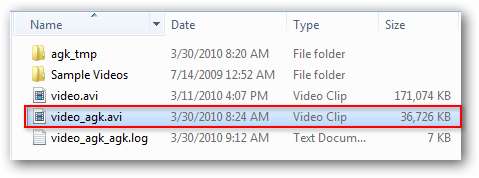
Pruebe su video solo para asegurarse de que la calidad de salida sea satisfactoria.
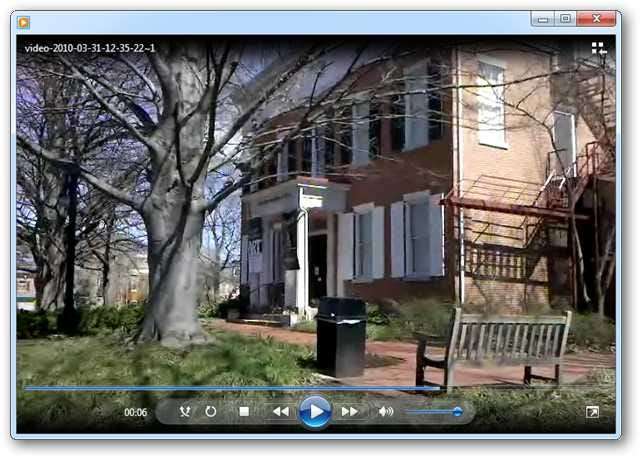
Nota: Los tiempos de conversión pueden variar mucho según el tamaño del archivo y el hardware de su computadora. Los archivos de varios GB de tamaño pueden tardar varias horas en comprimirse.
AutoGK ya no se está desarrollando activamente, pero sigue siendo una maravillosa herramienta de conversión DivX / XviD. También se puede utilizar para comprimir y convertir DVD no protegidos contra copia.
Descargas
Nudo gordiano automático a través de MajorGeeks
DivX (Opcional)






